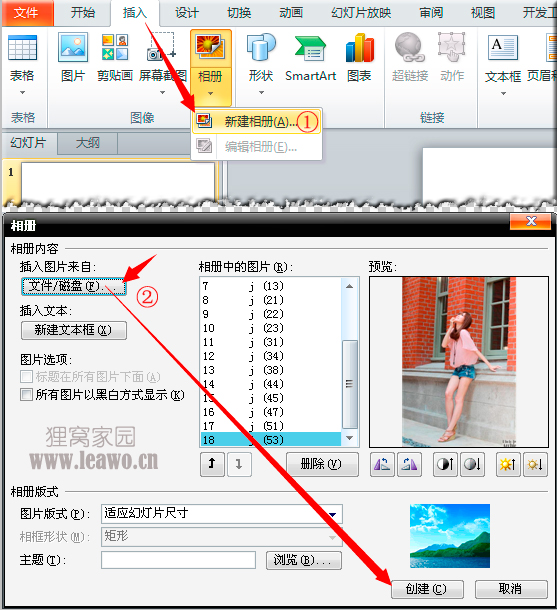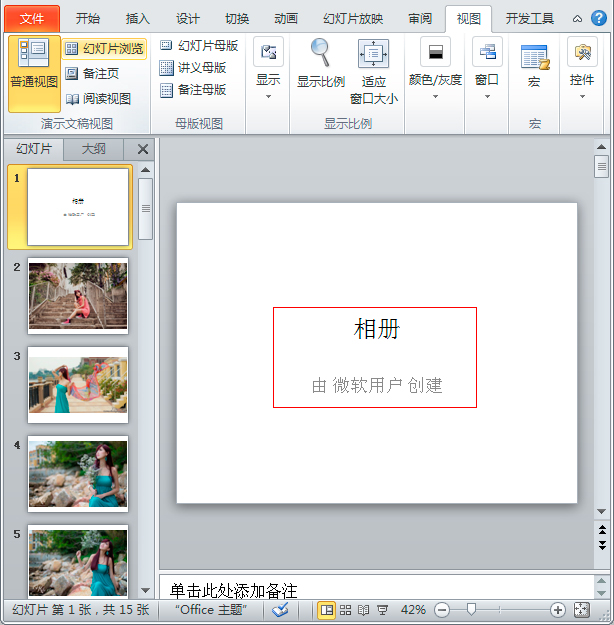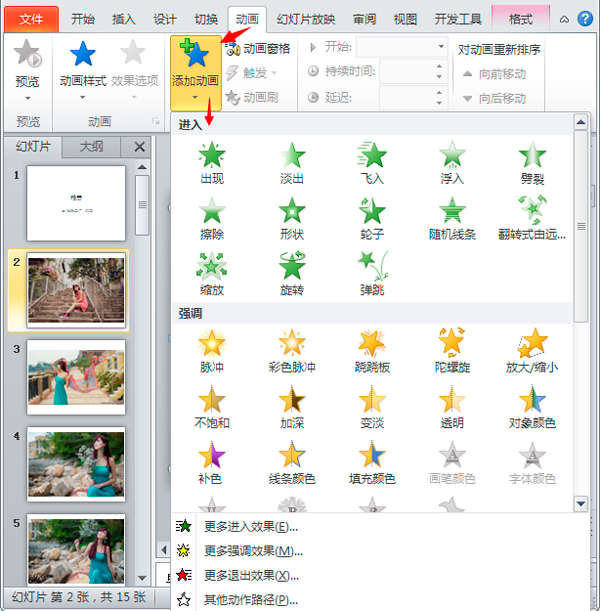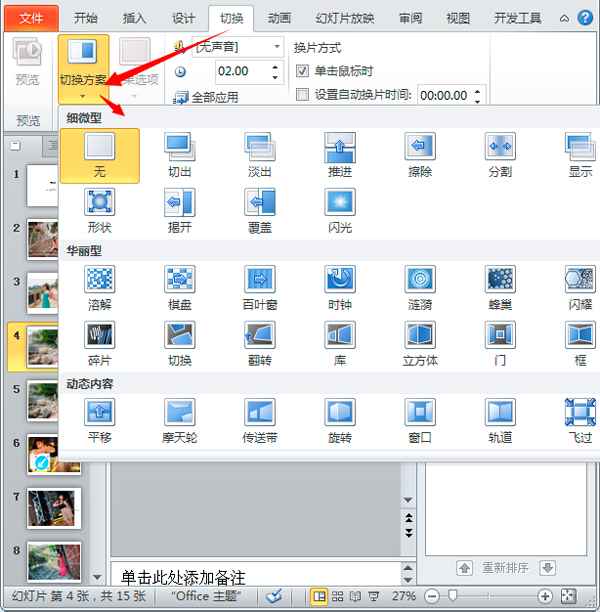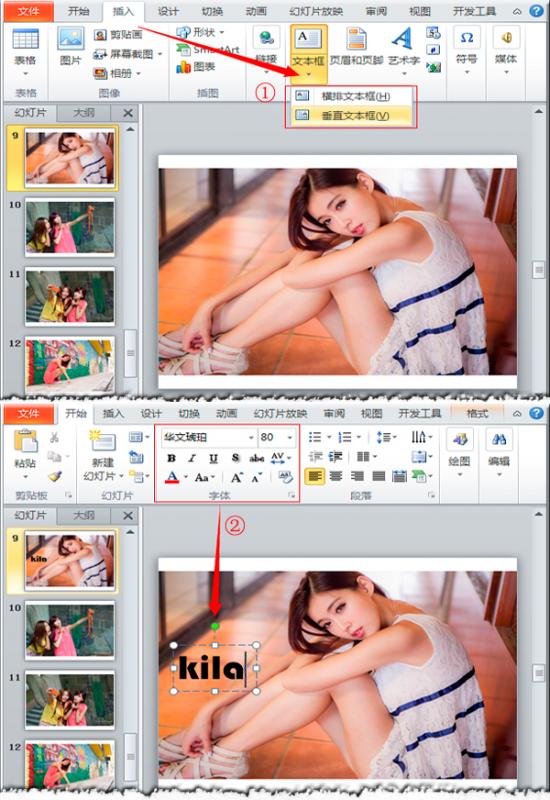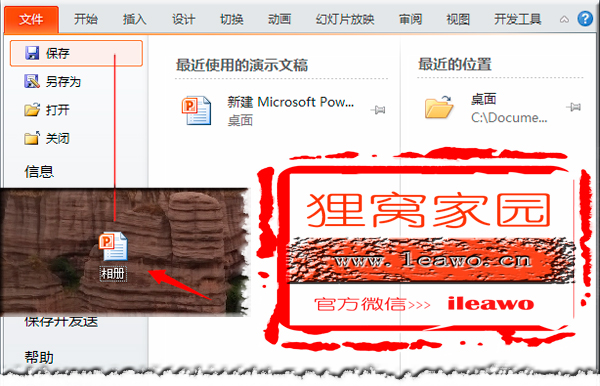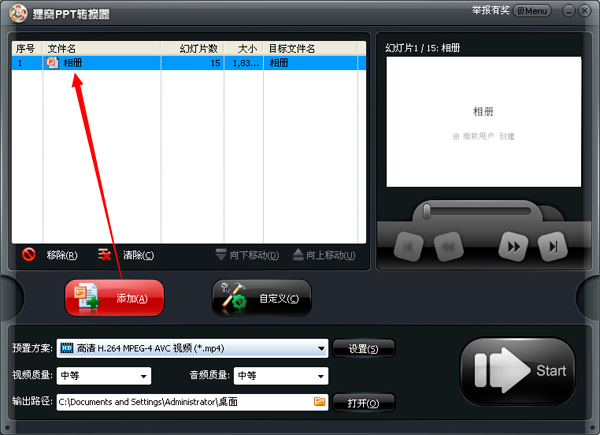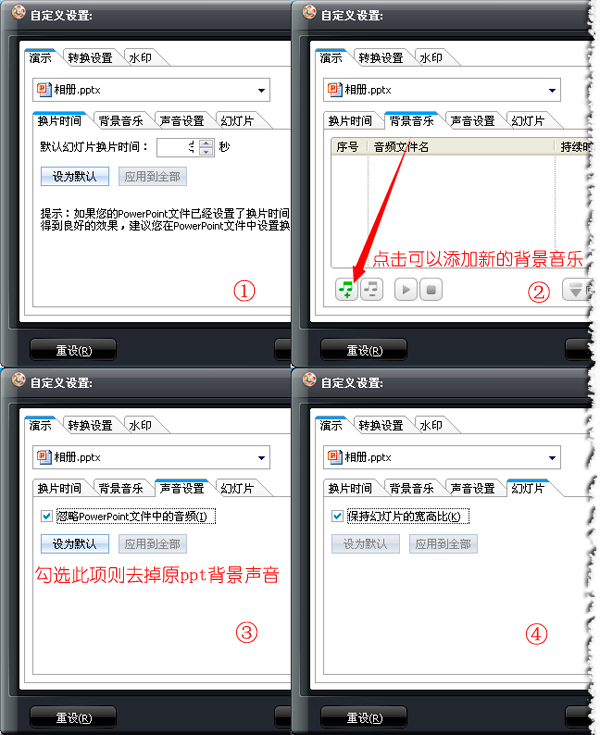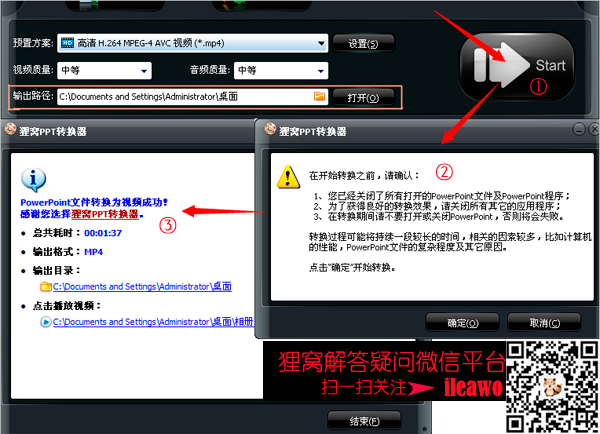|
现在晚上的电子相册视频制作软件玲琅满目,是不是都很纠结怎么去择选咧,其实我们可以回归到简单一点的制作方法那就是直接用ppt制作就行啦,ppt添加多张照片外加点背景音乐或者添加文字说明再把ppt转换成高清视频,这就是活生生的一例电子相册视频制作啦,是不是部分童鞋不明觉厉哩,没关系,小编今天再次给大伙演示一回。 打开ppt,有毅力的童鞋可以自已一张张添加进来进行DIY创意布局,懒得话可以借助一下ppt上内置的相册功能,o(* ̄▽ ̄*)ブ 小编偷懒一下就用这个相册功能来制作,操作路径:插入--相册--新建相册- 插入图片来自--创建。
ppt添加多张照片进来后,第一张幻灯片默认为电子相册标题,你可以修改上面的内容,双击一下文字即进入文本编辑状态。
接着是给图片选择进场特效,点击一下图片进入选中状态,然后在上方的工具栏中选择:动画--添加动画,有众多的进入、强调、退出特效,点击其中之一的特效,随即图片会作出相应的动作特效,
这个比较简单,接着说一下[切换]--[切换方案],切换方案是指前面一张幻灯片进入下一张幻灯片的特效动作,类似于上述的动画,不过动画是图片与图片之间的转换特效,而切换则是幻灯片与幻灯片之间的转场效果。
转场特效说完接着说说如何添加文字说明,在ppt上添加文字说明其实只需要用到里面的文本框功能就行了。文本框分有横排文本框与垂直文本框,点击其中之一,然后在幻灯片任一地方点击一下即进入文本编辑状态,输入文字后,可以在[开始]选项中设置字体的字号大小颜色等参数。
将上述的图片之间、幻灯片之间的动画效果设以及文字说明置好后,接着就是将制作好的ppt相册保存下来,点击左上角的文件--保存/另存为 都是可以保存ppt的。
ppt添加多张照片、添加文字说明再把ppt转换成高清视频,那么如何将ppt转换成视频呢,10版以上ppt版本是自带有ppt转换视频的功能的,但是需要排练计时,而且输出的格式还仅为WMV视频格式,稍大一点的ppt转换的时候还会直接卡死,这个比较复杂,所以小编使用ppt转换器比较简便。 ppt转换器下载:http://www.leawo.cn/ND_upload.php?do=info&id=2799 打开ppt转换器软件,点击界面上的[添加]按钮将刚才制作好的ppt相册添加进来,也可以直接使用鼠标拖拽ppt文件进来,软件支持批量导入及转换。
点击[自定义]按钮,刚才小编是不是没有说在ppt如何插入背景音乐是吧,这是因为此软件可以在转换为视频的同时给ppt添加背景音乐,甚至于如果你原先在ppt设定了背景音乐但你又想替换掉,这也是可以使用本软件轻松完成的。
回到主界面,在预置方案处选择输出视频格式,ppt转换器提供了N多种音视频格式输出,在其左边有苹果系列产品支持的格式所属,这下子不用问苹果数码支持什么格式的啦,如果不做更改则软件默认输出为高清MP4格式。
都设置好了之后,在界面下方设置一下输出路径即可开始将ppt转换成视频格式,点击右下角的[start]按钮,开始生成视频。转换之前最好把正在转换的ppt文档关闭掉,为了更快的转换速度你也可以暂缺暂停一下其他正在运行的程序。如果不急的那你可以直接忽略这 一点。
OK ~通过这种方法电子相册视频制作算是完成了,这期间的原理其实就是ppt添加多张照片、添加文字说明再把ppt转换成高清视频就可以了,不用AE、PR这些高级视频编辑软件一样能制作出精彩的电子相册视频,这个方法还是非常适合新手操作的童鞋们滴~ |